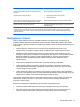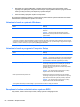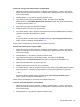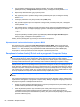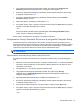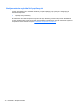User Manual - Windows 8
5. Użyj urządzenia wskazującego lub klawiszy strzałek, aby wybrać opcję Set DriveLock
Password (Ustaw hasło funkcji DriveLock), a następnie naciśnij klawisz enter.
6. Za pomocą urządzenia wskazującego lub klawiszy strzałek wybierz wewnętrzny dysk twardy,
a następnie naciśnij klawisz enter.
7. Za pomocą urządzenia wskazującego lub klawiszy strzałek wybierz polecenie Disable
protection (Wyłącz ochronę).
8. Wpisz hasło główne, a następnie naciśnij klawisz enter.
9. Aby zapisać zmiany i wyjść z programu Computer Setup, kliknij ikonę Save (Zapisz) i postępuj
zgodnie z instrukcjami wyświetlanymi na ekranie.
– lub –
Za pomocą klawiszy strzałek wybierz opcje File (Plik) > Save Changes And Exit (Zapisz
zmiany i wyjdź
), a następnie naciśnij klawisz enter.
Zmiany zaczną obowiązywać po ponownym uruchomieniu komputera.
Korzystanie z funkcji Automatic DriveLock w programie Computer Setup
W środowisku dla wielu użytkowników można ustawić automatyczne hasło funkcji DriveLock. Po
włączeniu automatycznego hasła DriveLock zostanie utworzone losowe hasło użytkownika i główne
hasło DriveLock. Gdy dowolny z użytkowników wprowadzi hasło poświadczające, to losowe hasło
użytkownika i główne hasło DriveLock zostanie użyte do odblokowania dysku.
UWAGA: Aby uzyskać dostęp do funkcji Automatic DriveLock, należy najpierw ustawić hasło
administratora BIOS.
Wprowadzanie automatycznego hasła funkcji DriveLock
Aby włączyć automatyczne hasło DriveLock w programie Computer Setup, wykonaj następujące
kroki:
1. Włącz lub uruchom ponownie komputer, a następnie naciśnij klawisz esc podczas wyświetlania
komunikatu „Press the ESC key for Startup Menu” (Naciśnij klawisz esc, aby wejść do menu
startowego) u dołu ekranu.
2. Naciśnij klawisz f10, aby otworzyć program Computer Setup.
3. Użyj urządzenia wskazującego lub klawiszy strzałek, aby wybrać opcję Security
(Zabezpieczenia) > Automatic DriveLock (Automatyczne zabezpieczenie DriveLock), a
następnie naciśnij klawisz enter.
4. Wprowadź hasło administratora BIOS, a następnie naciśnij klawisz enter.
5. Za pomocą urządzenia wskazującego lub klawiszy strzałek wybierz wewnętrzny dysk twardy,
a następnie naciśnij klawisz enter.
6. Przeczytaj komunikat ostrzegawczy. Aby kontynuowa
ć, wybierz przycisk YES (TAK).
7. Aby zapisać zmiany i wyjść z programu Computer Setup, kliknij ikonę Save (Zapisz) i postępuj
zgodnie z instrukcjami wyświetlanymi na ekranie.
– lub –
Korzystanie z haseł 67